笔者解答win10系统打开“添加新硬件”的办法?
发布日期:2016-10-26 作者:老毛桃win7系统 来源:http://www.win10abc.com
笔者解答win10系统打开“添加新硬件”的办法?
通常情况下,网友如果将新的外设连接到电脑上的话,其都会跳出接入新设备的提示,不过有时连接一些特殊硬件也会出现不跳出提示的情况,此时咱们就得手动进行添加了。那么,在win10系统中该怎么添加呢?接下来,笔记本之家小编给我们详细详解下win10系统添加新硬件的办法。
推荐:win10系统下载32位
办法一:
1、首先在win10桌面的 “此电脑” 上鼠标右键,然后打开打开“属性”,在打开的属性界面打开左上角的“设备管理器”(当然也可以通过在开始菜单点击右键,选中“设备管理器”);
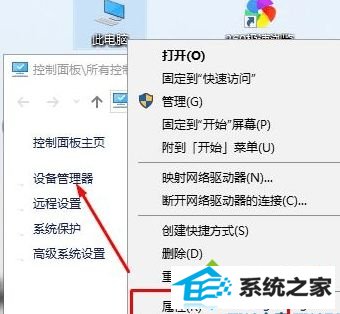
2、打开“设备管理器”可以看到所有的设备,查看是不有无硬件上面有感叹号的,还有未知设备,如果有带黄色感叹号的,则说明该硬件驱动就是新连接的设备的硬件设备,找到该设备进行驱动更新便可完成添加。
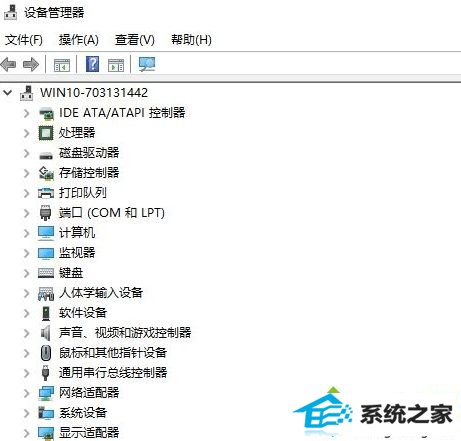
办法二:若办法一中设备管理器中未显示一点设备的情况下:
1、按下windows键 + i 组合键呼出windows 设置;
2、在windows 设置界面打开 设备 按钮,如图:

3、若添加的打印、扫描仪等设备 则通过打印机和扫描仪 右侧的 添加打印机和扫描仪 便可添加;
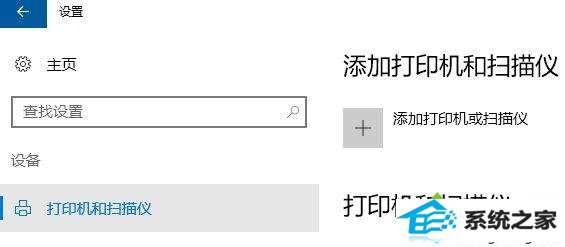
4、若是其他设备的话则在左侧打开【已连接的设备】,然后在右侧打开 添加设备 按钮便会开始搜索当前电脑中连接的新设备,找到后便可进行添加。
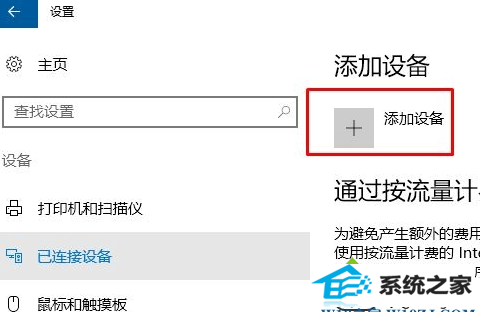
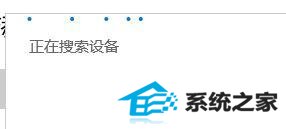
windows10系统添加新硬件的办法就为我们详解到这里了。办法并不复杂,感兴趣的朋友们,都可以动手操作看看!